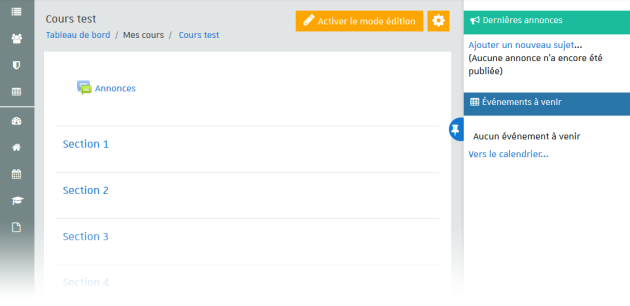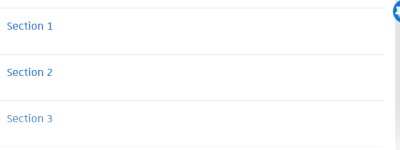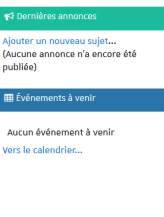Interface d'un espace de cours
Par défaut, on retrouve une interface en 3 colonnes, à gauche la navigation, sur la partie centrale le contenu du cours, sur la droite des blocs d'informations.
Écran
- 1
- 2
- 3
- 4
Le mode édition⚓
L'interface d'un cours est très modulable.
Le bouton ![]() situé en haut à droite de l'écran (et/ou le lien
situé en haut à droite de l'écran (et/ou le lien ![]() >onglet Administration du cours > Activer le mode édition), permet de basculer l'interface en mode Édition.
>onglet Administration du cours > Activer le mode édition), permet de basculer l'interface en mode Édition.
Vous pourrez alors ajouter des activités, modifier et déplacer les blocs du cours...
Options des sections⚓
À gauche de l'intitulé de la section, l'icône
 permet de déplacer la section par glisser-déposer.
permet de déplacer la section par glisser-déposer.À droite de l'intitulé, l'icône
 permet de modifier cet intitulé (appuyer Entrée pour valider).
permet de modifier cet intitulé (appuyer Entrée pour valider).À droite de la section, le lien Modifier permet d'accéder aux autres actions proposées sur celle-ci, par exemple :
 Éditer l'en-tête et les restrictions de disponibilité de la section.
Éditer l'en-tête et les restrictions de disponibilité de la section. /
/ Mettre en valeur la section avec un fond bleu.
Mettre en valeur la section avec un fond bleu. /
/ Paramétrer la visibilité de la section.
Paramétrer la visibilité de la section. Supprimer la section.
Supprimer la section.
En bas à droite sous la dernière section vous trouvez le lien + Ajouter des sections.
Options des activités ou des ressources⚓

À gauche de l'intitulé de l'élément, l'icône
 permet de déplacer l'élément par glisser-déposer.
permet de déplacer l'élément par glisser-déposer.À droite de l'intitulé, l'icône
 permet de modifier cet intitulé (appuyer Entrée pour valider).
permet de modifier cet intitulé (appuyer Entrée pour valider).À droite de l'élément, le lien Modifier permet d'accéder aux autres actions proposées sur celui-ci, par exemple :
 Paramétrer l'élément,
Paramétrer l'élément,
 le déplacer vers la gauche ou la droite (comme une tabulation).
le déplacer vers la gauche ou la droite (comme une tabulation). /
/ Afficher (Masquer) l'élément.
Afficher (Masquer) l'élément. Dupliquer l'élément.
Dupliquer l'élément. Attribuer un rôle.
Attribuer un rôle. Supprimer l'élément.
Supprimer l'élément.
 Modifier le type de groupe (aucun, visibles ou séparés).
Modifier le type de groupe (aucun, visibles ou séparés).
Options des blocs⚓
À droite du titre du bloc , l'icône
 permet de déplacer le bloc par glisser-déposer.
permet de déplacer le bloc par glisser-déposer.L'icône
 permet d'accéder aux autres actions possibles sur le bloc, par exemple :
permet d'accéder aux autres actions possibles sur le bloc, par exemple : Configurer le bloc.
Configurer le bloc. (
( ) Paramétrer la visibilité du bloc.
) Paramétrer la visibilité du bloc. Éditer les permissions dans le bloc.
Éditer les permissions dans le bloc. Visualiser les permissions.
Visualiser les permissions. Supprimer le bloc.
Supprimer le bloc.
Les blocs peuvent non seulement être supprimés ou déplacés, mais on peut aussi ajouter un bloc en cliquant en bas de la colonne de gauche (Navigation) et en le choisissant parmi une liste déroulante. | 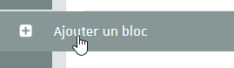 |
Le fil d'Ariane⚓

Situé en haut de l'écran, le fil d'Ariane vous permet à tout moment de naviguer dans les outils d'un cours et de revenir sur votre tableau de bord.